Google レンズ で手書き文章をテキストデータ化する 【記事作成の効率化】

手書きの原稿をテキストデータにするために、Google レンズ を使ってみました。
• 経緯
当ブログは僕が趣味で運営しているものです。普段は自室のデスクトップPCで記事を書いています。PC(パソコン)が使えない外出先でも手書きでノートに原稿を書くことはできますが、手書きの文章はそのままでは記事にできませんから、自分の手でPCに入力しなおす必要があります。このPCに入力しなおす作業を、アプリによって自動化できれば便利ではないかと思いました。
• フリーのOCRを使ってみた
フリーで使えるOCR(Optical Character Recognition)として、OCR.Space という名前のサイトがあります。OCR.Space を、まずは使ってみることにしました。僕はA5用紙に文章を書いて、それをスマホで撮影し、その写真をデスクトップPCに移しました。そして、OCR.Space に写真を送ってみました。以下は、僕が書いた手書き原稿の一部です。
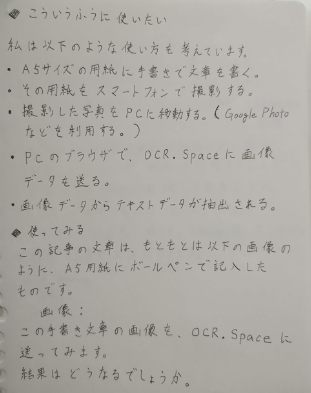
[ 画像1. 手書きの原稿. ]
OCR.Spaceの出力は以下のとおりでした。
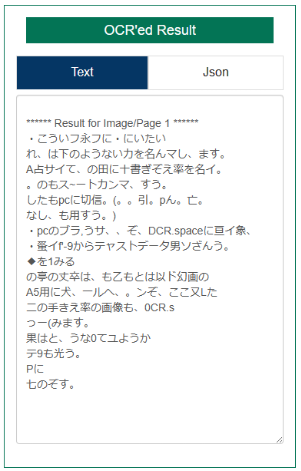
[ 画像2. OCRの出力. ]
文字化けした文章のようになってしまって、期待した結果は得られませんでした。どうやら手書きの文字はうまく処理されないようです。(ただし、活字の文章は かなりの精度で正しく変換できるようです。)
• Google レンズ を使ってみた
Google レンズ というものがあると聞いていたので、使ってみることにしました。さっそくスマホにダウンロードして、使ってみました。
スマホのカメラで原稿を読み取るだけ
以下は、Google レンズ の画面キャプチャです。カメラで原稿を読み取っています。
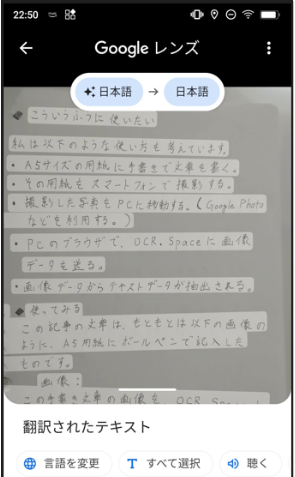
[ 画像3. Google レンズの画面. ]
コピーしてGmailで自分宛てに送った
Google レンズ が、文字を読み取ってくれました。「コピー」をタップすると、読み取ったテキストデータがクリップボードにコピーされました。
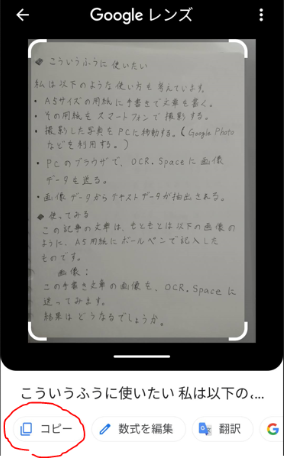
[ 画像4. 「コピー」をタップして、テキストデータをコピーする. ]
クリップボードにコピーされた文章を、僕はGmailに貼り付けて、自分宛てに送信しました。これにより、自分で書いた手書きの文章を簡単にテキストデータにすることができました。
Google レンズ を利用して書いた文章
以下の文章は、Google レンズ を利用して読み取ったテキストデータに、僕が自分の手で修正を加えたものです。
手書きで書いた文章をテキストデータにしたい
◆ 経緯
私は普段、文章はキーボードで書いています。
手書きで文章を書くことは減りました。しかし、手書きで書いた文章を OCR (Optical Character Recognition)によってテキストデータに変換 できれば、いろいろと便利ではないかと思いつきました。そこで、無料で利用することが できる OCR サービスを試してみることにしました。使用するのは、OCR.Space というサービスです。OCR. SPaceは、オンラインで利用できるサービスだそうです。
◆こういうふうに使いたい
私は以下のような使い方を考えています。
•A5サイズの用紙に手書きで文章を書く。
•その用紙をスマートフォンで撮影する。
•撮影した写真をPCに移動する。(Google Photo などを利用する。)
•PCのブラウザで、OCR.Spaceに画像 データを送る。
•画像データからテキストデータが抽出される。
この記事の文章は、もともとは以下の画像の ように、A5用紙にボールペンで記入したものです。
(画像)
この手書き文章の画像を、OCR.Spaceに送ってみます。
結果はどうなるでしょうか。
上記の文章は、Google レンズ が読み取ったデータをほとんどそのまま使用しています。ところどころ修正を加えていますが、それは軽微なものです。
Googleレンズを活用することで、手書きの文章を、手で入力するよりも速くテキストデータ化することができそうです。
• まとめ
Googleレンズを使用すれば手書きの原稿をかなりの精度でテキストデータ化できることがわかりました。これにより、PCが使えない場所で書いた手書き原稿も効率的にテキストデータにすることが可能になるので、記事を書く効率を上げることができそうです。
